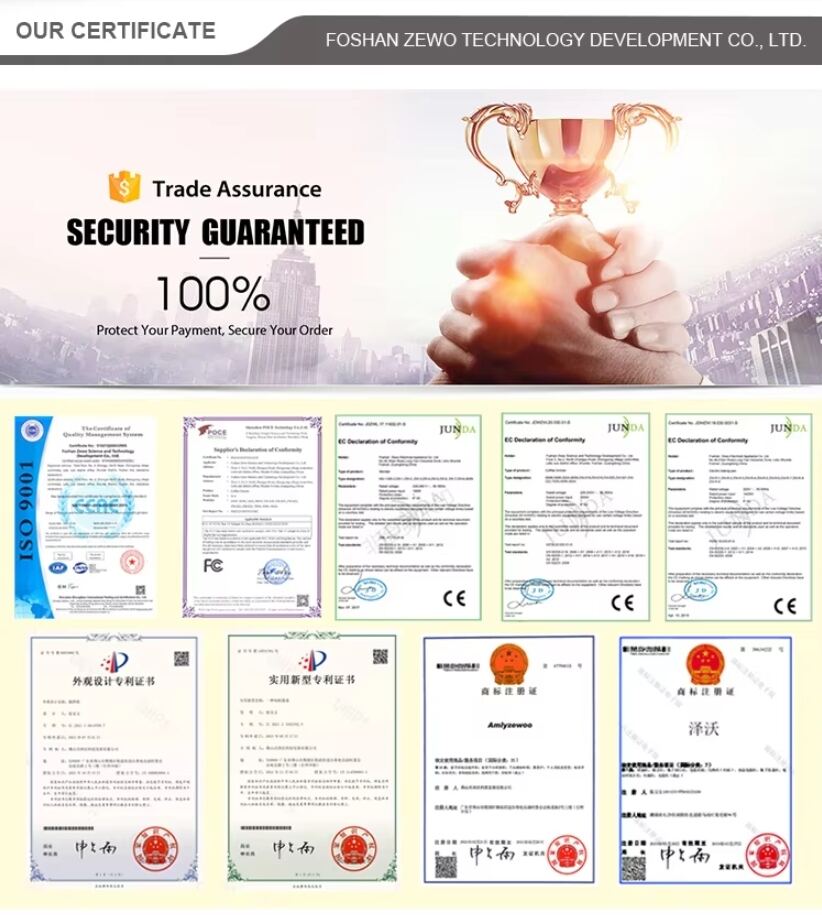効率的なBlenderプログラム使用のためのヒントとコツ
ブレンダー blenderは、非常に強力で多機能な3D制作スイートの一つであり、完全に無料かつオープンソースです。しかし、その豊富な機能は初心者にとって敷居が高く感じられるかもしれません。インターフェースの使い方を学んでいる初心者の方も、ワークフローを効率化したい中級者の方も、Blenderを効率的に使いこなすためには、基本的なコツやテクニックを習得することが不可欠です。本ガイドでは、生産性を高め、繰り返し作業を減らし、Blenderの真の力を発揮するために役立つ実用的な戦略を詳しく紹介します。
1. ナビゲーションとビューポート操作の習得
Blenderでの作業時間の多くは、3Dビューポート内のナビゲーションに費やされます。この操作を最適化することは、効率的な作業への第一歩です。
-
テンキーが基本: キーボードのテンキーは、ナビゲーションの主な手段です。
1, 3, 7: それぞれ正面、右側、上面の直投影図(オーソグラフィックビュー)に切り替えます。
5:パースペクティブビュー(透視図法)とオーソグラフィックビュー(直投影図)を切り替えます。
.(ピリオドキー): 選択したオブジェクトをフレーム表示します。/(テンキーの割り算記号): 「ローカルビュー」を切り替えて、選択したオブジェクトを隔離し、集中して作業を行います。「/」を再度押して終了します。待って
Shiftおよびマウスの中ボタンでドラッグ: ビューをパンします。
-
パイメニューの威力: Blenderのパイメニューは、よく使う機能に素早くアクセスできる便利なツールです。有効にして、ショートカットを覚えましょう:
~(チルダキー): カーソル位置にビューオリエンテーションのパイメニューを表示します。Z:シェーディングモードの円形メニュー(ワイヤーフレーム、ソリッド、マテリアルプレビュー、レンダリング済み)。Shift+S:オブジェクトを正確に配置するために不可欠なスナップメニュー。
複雑なシーン向けのクアッドビュー: 押す
Ctrl+Alt+Qクアッドビューを有効にするには。これにより、上部、前面、右側、カメラの各視点を同時に表示でき、正確な比率でモデリングやシーンの構成を行う際に非常に役立ちます。
2. モデリングワークフローの強化
モデリングは多くのユーザーが大部分の時間を費やす工程です。これらのテクニックを使えば何時間も節約できます。
「F2」アドオン:あなたの新しい最高のパートナー: これは標準で搭載されているが初期状態では無効になっているアドオンです。「編集」→「環境設定」→「アドオン」へ移動し、「F2」と検索してください。有効にしてください。これで、2つの頂点またはエッジを選択して
Fキーを押すと、インテリジェントにフェースを作成し、正しいジオメトリを推測してくれます。リトポロジーおよびハードサーフェスモデリングにおいて非常に時間の節約になります。ループカットとスライド(
Ctrl+R):これは基本的なツールですが、使いこなすことが重要です。ループカットを作成した後、すぐにクリックして確定しないでください。マウスホイールをスクロールすることで、複数の平行なループを追加できます。その後、左クリックで配置を確定するか、右クリックで中央に配置することができます。その後、すぐにマウスを動かしてループをスライドさせることも可能です。正確なベベル(
Ctrl+B):ループカットと同様に、ベベルを開始した後にマウスホイールをスクロールするとセグメント数が増え、より滑らかな曲線を作成できます。また、Vを押してベベルのプロファイル形状を変更することもできます。インセットと個別の原点: 面を選択し、
Iを押してインセットする方法は一般的です。しかし、複数の面を選択していて、それらを個別にインセットしたい場合(宇宙船のパネルのように)、Iを押し、続けてすぐにIを再度押します。2回目のIは、単一のインセットと個別のインセットの切り替えを行います。「Loop Tools」アドオン: もう一つの標準搭載ツールです。有効にすると、編集モードで右クリックすることで「Loop Tools」メニューが表示されます。「Circle(円)」「Flatten(平面化)」「Curve(曲線化)」「Relax(緩和)」などの機能を使い、頂点の選択範囲をすばやくきれいに整った形状に変更できます。
「3Dカーソル」をピボットポイントとして使用する: 3Dカーソル(左クリックで配置)は強力なピボットポイントになります。3Dビューポートのヘッダーから、トランスフォームのピボットポイントとしてカーソルを選択してください。これにより、任意の点を中心にオブジェクトを回転またはスケーリングできます。カーソルを特定のオブジェクトや頂点にスナップするには、
Shift+S.
3. マテリアル、テクスチャリング、UVの最適化
マテリアルとUVの管理は複雑になりがちですが、いくつかの習慣を身につけることで、はるかにスムーズになります。
-
「Node Wrangler」アドオン:必須ツール: これはシェーダー作業において最も重要なアドオンです。デフォルトで有効になっていますが、万が一無効になっている場合は、すぐに有効にしてください。
Ctrl+Shift+LMBノード上で: 即座にプレビューします。Ctrl+Shift+T(Principled BSDFノードを選択した状態で): PBRテクスチャセット(アルベド、ノーマル、ラフネスなど)を自動的に読み込み、すべてのノードを正しく接続します。Alt+LMBノード接続上で: すばやく接続を解除します。
クリーンなUVのためのシームのマーク方法: UVアンラップは、適切なシーム設定から始まります。編集モードで、UVアイランドの「カット」位置を定義するエッジを選択し、
Ctrl+E「シームをマーク」を押します。最終的なモデル表示でこれらのエッジを非表示にするには、オブジェクトデータプロパティパネルの「ジオメトリデータ」セクションにある「シーム」をチェックしてください。これにより、これらのエッジは編集モードでのみ表示されるようになります。ストレッチを修正するための「UV Square」法: アンラップ後、UVエディタのビューポートオーバーレイメニューで「ストレッチ」を有効にして、テクスチャの歪みを確認します。青色は歪みが少ないことを示し、赤色と緑色は大きな歪みがあることを示しています。「アクティブクワッドに従う」アンラップ方法または「UV Squares」アドオンを使用して、この歪みを最小限に抑えてください。
他のファイルからマテリアルを追加する: 素材を再作成しないでください!使用してください
File Append、別の.blendファイルに移動し、「マテリアル」を選択して、インポートしたいマテリアルを選んでください。
4. アニメーションとリギングのショートカット
「I」キーのメニュー: キーフレームを設定するとき、「位置」だけではなく
Iを押すのではなく、I3Dビューポート内でマウスカーソルを置いて「I」キーを押すとメニューが表示されます。「回転とスケール」または「利用可能」を使用して、変更されたすべてのプロパティに対して一度にキーフレームを設定し、ドープシートを整理しましょう。視覚的キーフレーム: 制約やドライバーを使ってアニメーションする場合は、タイムラインエディターのヘッダーで「視覚的キーフレーム」を有効にしてください。これにより、キーフレームが実際に表示される 決算 オブジェクトの変換された位置であり、他の要素によって制御されている可能性のある生のプロパティ値ではありません。
「自動キーフレーム」トグル: タイムラインヘッダーの赤い円形ボタンは自動キーフレーム機能を有効にします。これをオンにすると、既にキーフレームが設定されている選択中のオブジェクトに対して行ったすべての変形操作について、現在のフレームに自動的に新しいキーフレームが設定されます。
5. 上級者向けの一般的な習慣
ワークスペースとレイアウト: デフォルトのレイアウトに無理に対応しようとせず、自分専用のワークスペースを作成して保存しましょう。たとえば、「モデリング」用のレイアウトでは3Dビューとプロパティを大きく表示し、「シェーディング」用のレイアウトではシェーダーエディタを大きく、「アニメーション」用のレイアウトではドープシートとグラフエディタを前面に配置するようにします。
クイックお気に入りをカスタマイズする: 頻繁に使用するメニュー項目については、その上にカーソルを合わせて
Qキーを押してください。これでその項目が「クイックお気に入り」メニューに追加され、3DビューポートでQキーを押すことでアクセスできるようになります。「検索」メニュー(
F3):ショートカットを忘れたり、機能が見つからない場合は、F3を押してユニバーサル検索を起動します。キーワードを入力すれば、Blenderがその機能を探し出し、しばしばそのショートカットも表示します。合成/ジオメトリノードで「ビューアー」ノードを使用する: コンポジターまたはジオメトリノード内では、「ビューアー」ノードを配置し、ノードツリーの任意の部分に接続できます。任意のノード上で
Ctrl+Shift+LMBを押すことで、その出力をビューアーノードに送信でき、複雑なセットアップのデバッグが容易になります。
これらのヒントを日常のBlender使用に取り入れることで、インターフェースとの格闘から脱却し、正確かつ迅速に操作できるようになります。ポイントは継続性です。毎日いくつかのテクニックを練習し、自然と身につくようにしましょう。そうすれば、よりスムーズで素早く、そして楽しい3D制作体験が実現します。